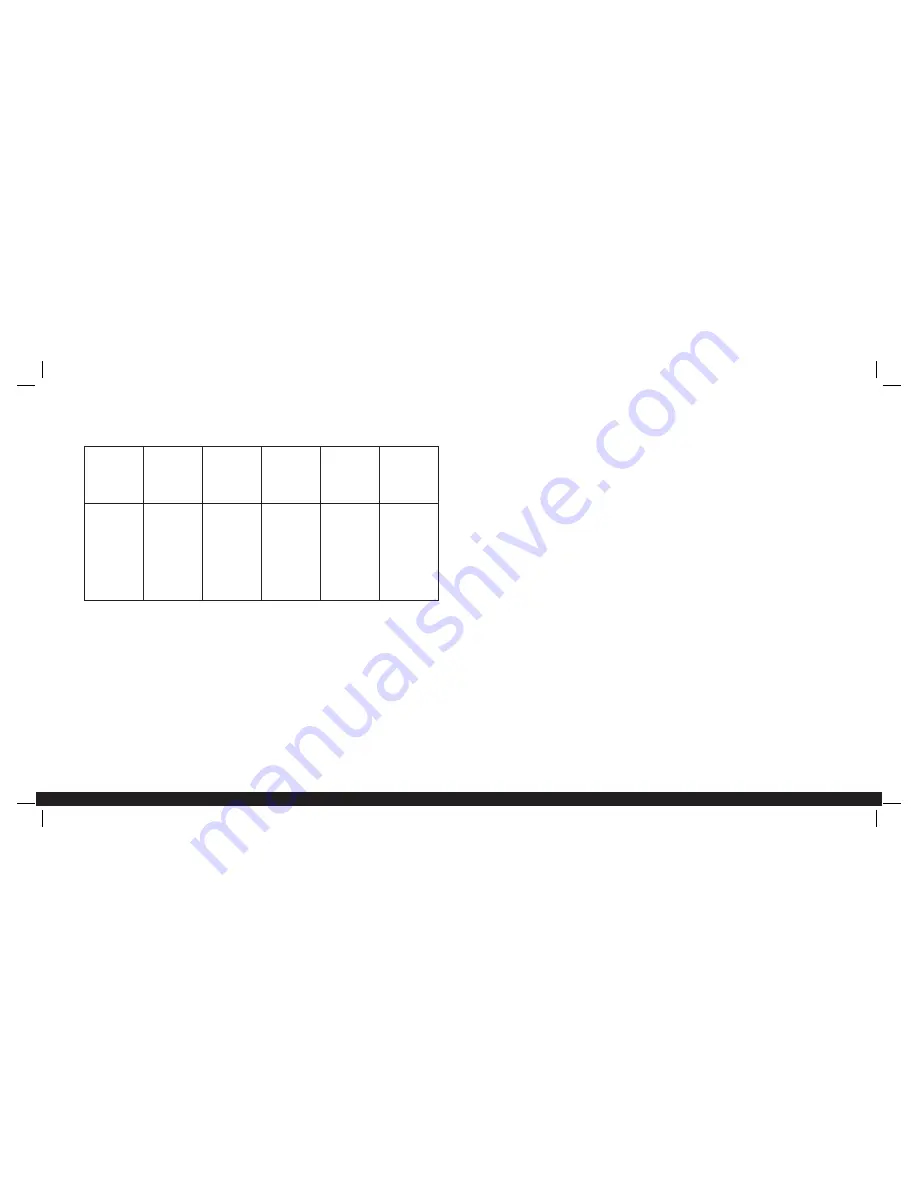
29
|
Français
Français
|
30
Dépannage
Si vous souhaitez poser des questions ou obtenir de l’aide pour confi gurer le système Z Cinéma, contactez le
service de support technique de Logitech dont les coordonnées fi gurent sur la dernière page de ce manuel.
Questions fréquentes:
Impossible d’activer la technologie SRS® TruSurround HD™ en utilisant l’entrée auxiliaire.
• La technologie SRS® TruSurround HD™ n’est pas disponible par le biais de l’entrée auxiliaire. Pour l’utiliser,
basculez sur l’entrée USB et activez-la.
J’ai suivi les étapes de confi guration de la technologie SRS® TruSurround HD™ décrites dans le
guide, mais je n’entends pas le son surround. Que puis-je faire d’autre?
• Il est possible que le système d’exploitation n’ait pas reconnu le système Z Cinéma comme périphérique
de son surround. Sous Windows® XP, ouvrez le Panneau de confi guration, puis Sons et périphériques
audio. Sous Paramètres des haut-parleurs, sélectionnez Paramètres avancés… Vérifi ez que l’option Haut-
parleurs à effet surround 5.1 est sélectionnée dans la liste déroulante Confi guration des haut-parleurs, puis
cliquez sur OK. Sous Windows Vista®, ouvrez le Panneau de confi guration, puis Périphériques audio, puis
cliquez deux fois sur le système Z Cinéma Speaker. Vérifi ez que l’onglet SRS® Enhancement s’affi che en
haut de la fenêtre. Si ce n’est pas le cas, vous devez réinstaller le logiciel Logitech® Z Cinéma.
Rien ne se produit lorsque j’appuie sur un bouton.
• Il est possible que la fonctionnalité ne soit pas disponible dans l’application active. Reportez-vous au
tableau ci-avant pour connaître la liste des applications logicielles pour chaque fonctionnalité.
Je ne possède pas d’application de lecture de DVD incluant un décodeur pour son surround. Où
puis-je m’en procurer une?
• Il existe de nombreuses applications tierces de lecture de DVD incluant un décodeur de son surround.
Pour obtenir une liste des applications fonctionnant sous Windows® XP ou Windows Vista®, rendez-vous
sur le site de Microsoft à l’adresse www.microsoft.com
Applications multimédia prises en charge
Les applications multimédia sélectionnées sont compatibles avec les fonctionnalités Z Cinéma mentionnées dans
ce guide. Voici un résumé des applications multimédia prises en charge pour les différentes fonctionnalités:
Affi chage
des informa-
tions sur les
morceaux
Préréglages
de stations
de radio et
de sélections
musicales
Internet
Bouton
Music
Bouton Video
Bouton
Photo
Commandes
Windows
Media®
Center
• Windows®
Media Center
• Windows®
Media Player
• iTunes®
• RealPlayer®
• Winamp®
• Yahoo! Music
Jukebox
• Windows®
Media Center
• Windows®
Media Player
• iTunes®
• RealPlayer®
• Winamp®
• Yahoo! Music
Jukebox
• Windows®
Media Center
• Windows®
Media Player
• iTunes®
• RealPlayer®
• Winamp®
• Yahoo! Music
Jukebox
• Windows®
Media Center
• Windows®
Media Player
• iTunes®
• RealPlayer®
• Windows®
Media Center
• Picasa™
• Windows®
Media Center
Mise à niveau du logiciel
Pour rechercher les dernières mises à jour logicielles, visitez le site www.logitech.com.
Logiciel Logit
ec
h® Z Cinéma
Dépannag
e
Zcinema_MNL_AMR.indd Sec1:29-Sec1:30
Zcinema_MNL_AMR.indd Sec1:29-Sec1:30
8/9/07 3:52:54 PM
8/9/07 3:52:54 PM

























